شبکه کارت | بهینه سازی کارت شبکه برای ویندوز

این مقاله به طور جامع و دقیق ترین آموزش را در خصوص فعال یا غیرفعال کردن کارت شبکه در سیستم عامل ویندوز به شما ارائه میدهد. با مطالعه دقیق این محتوا، خواننده میتواند به طور کامل با روشهای مختلف فعالسازی و غیرفعالسازی کارت شبکه در محیط ویندوز آشنا شده و مطابق با نیازهای خود، این تنظیمات را به سرعت و به درستی انجام دهد. این راهنمای جامع و کاربردی، اطلاعات ضروری و مفصلی را در اختیار کاربران قرار میدهد تا بتوانند به سادگی و با اطمینان خاطر، عملیات مربوط به مدیریت کارت شبکه در ویندوز را به انجام برسانند.
همه چیز در مورد فعال و غیرفعال کردن کارت شبکه در ویندوز

کارت شبکه در ویندوز
فعال یا غیرفعال کردن کارت های شبکه نصب شده در رایانه
ممکن است به دلایل مختلفی مایل به فعال یا غیرفعال کردن یکی از کارت های شبکه نصب شده در رایانه باشید. این کار از طریق ورود به محیط Network Connections در Control Panel ویندوز امکان پذیر است. اما اگر نیاز دارید که این کار را به طور متناوب انجام دهید، طی کردن این مسیر در هر بار انجام آن ممکن است خسته کننده باشد. در این صورت، می توانید از روش های سریع تر و آسان تری برای فعال یا غیرفعال کردن کارت های شبکه استفاده کنید. این روش ها شامل استفاده از دستورات Command Prompt یا PowerShell، یا حتی ایجاد یک میانبر در منوی راست کلیک ویندوز می باشد. با استفاده از این روش ها، می توانید به سرعت و به راحتی کارت های شبکه را مدیریت کنید.
از ویندوز 8 به بعد قابلیتی به نام Airplane Mode توسط مایکروسافت اضافه شده است که با فعال کردن آن، کارت شبکه ی بی سیم ویندوز به صورت سریع غیرفعال می شود. اما راه سریعی برای غیرفعال کردن یا فعال کردن کارت های شبکه ی غیربی سیم وجود ندارد. در این ترفند به نحوه ی معرفی راهی آسان و سریع برای فعال کردن و غیرفعال کردن هر یک از کارت های شبکه در ویندوز با استفاده از یک کلید میان بر خواهیم پرداخت.
ابتدا کلیدهای ترکیبی Win+R را فشار دهید.
در پنجره ی Run عبارت ncpa.cpl را وارد نموده و Enter بزنید.
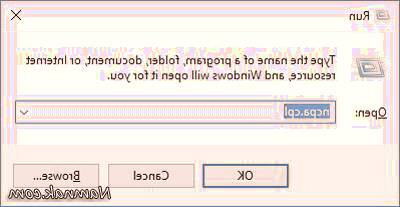
آموزش کامل فعال و غیر فعال کردن کارت شبکه
غیرفعال کردن سریع کارت شبکه ی بی سیم ویندوز
پس از باز شدن پنجره ی Network Connections بر روی کانکشن کارت شبکه ی مورد نظر خود راست کلیک کرده و Create Shortcut را انتخاب کنید.
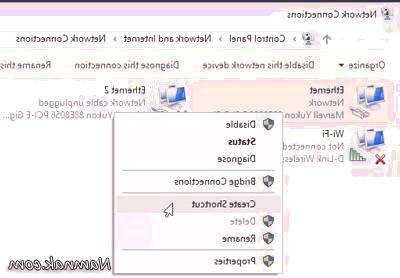
غیر فعال کردن کارت شبکه
در پنجره ی بازشده بر روی Yes کلیک کنید.
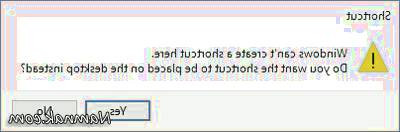
حال به صفحه ی دسکتاپ خود مراجعه نمایید. میان بری از کانکشن مورد نظر در صفحه ی دسکتاپ به چشم می خورد.
اکنون بر روی این شورتکات ساخته شده راست کلیک کرده و Properties را انتخاب نمایید.
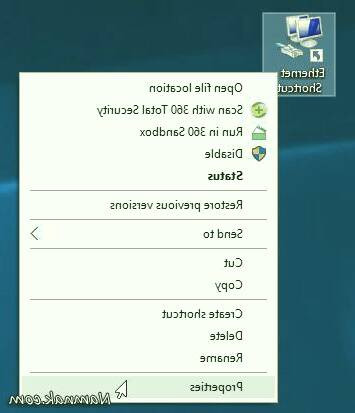
کارت شبکه در ویندوز
حال در همان تب Shortcut بر روی قسمت مقابل Shortcut Key کلیک نمایید و به دلخواه خود یک کلید میان بر را وارد نمایید (به عنوان مثال Ctrl+Shift+1).
سپس بر روی دکمه ی OK کلیک نمایید.
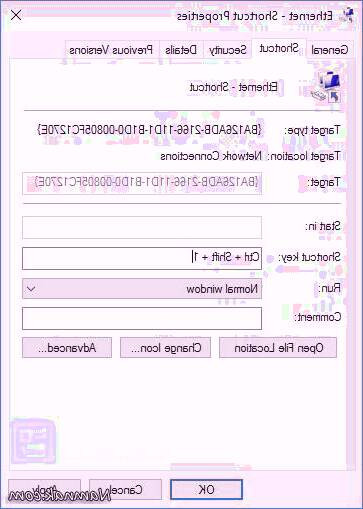
راه فعال و غیر فعال کردن کارت شبکه
از این پس با فشردن کلید ترکیبی Ctrl+Shift+1 در هر محیطی از ویندوز، کارت شبکه غیرفعال شده و با فشردن مجدد این کلید میان بر، کارت شبکه فعال خواهد شد.